Kysymys
Ongelma: Kuinka korjata MANUALLY_INITIATED_CRASH Blue Screen -virhe Windowsissa?
Hei. Saan sinisen näytön virheilmoituksen käynnistyksen yhteydessä. MANUALLY_INITIATED_CRASH virhekoodi tulee näkyviin, mutta en kaatunut laitetta itse. En ymmärrä, miksi tämä on ongelma ja kuinka korjata se, jos se on edes mahdollista. Käynnistin uudelleen muutaman kerran ja se toimii normaalisti, mutta mielestäni jotain on vialla ja haluaisin korjata sen kunnolla. Auta minua!
Ratkaistu vastaus
Käyttäjät voivat kohdata ongelman ilman aavistustakaan siitä, että manuaalinen kaatuminen on asia ja se on mahdollista itse laukaista.[1] Tietty Ctrl- ja ScrollLock-näppäinyhdistelmä aiheuttaa koneen kaatumisen. Mutta on joitain asioita, jotka on myös otettava käyttöön järjestelmässä. Se tarkoittaa yleensä, että käyttäjä aloitti kaatumisen suoraan joko ytimen virheenkorjausohjelmasta tai näppäimistöstä. Virhekoodiin voi kuitenkin joskus liittyä 0x000000E2-merkitys.
MANUALLY_INITIATED_CRASH -virhe Windowsissa voi joskus liittyä äskettäiseen Windows 10 -päivitykseen,[2] ongelmia tietojen tallentamisessa tai jopa tiedostovaurioita. USB-porttien kautta liitettyjen laitteiden toimintahäiriö sekä hiiren, näppäimistön liittäminen vanhaan muotoon voi johtaa kaatumiseen ja BSOD: iin[3] virhe.
Pääasiassa nämä järjestelmän kaatumisvirheet voivat johtua kiintolevyn tilan puutteesta, koska käyttöjärjestelmä tarvitsee vapaata tilaa toimiakseen sujuvasti. Windows 10 vaatii esimerkiksi 2-10 Gt vapaata tilaa. Yhteensopivuusongelmat ovat yksi yleisimmistä virheiden aiheuttajista, mukaan lukien MANUALLY_INITIATED_CRASH Blue Screen. Vaurioituneet osat ja ajuriongelmat voivat myös olla syitä siihen, miksi järjestelmä kaatuu.
Toinen virheeseen liittyvä ongelma - Windowsin rekisteri, joka voi vaurioitua, joitain merkintöjä muutetaan tai poistetaan. Haittaohjelmat voivat aiheuttaa tällaisia ongelmia, ja nämä vioittuneet osat johtavat Blue Screen -virheisiin ja erilaisiin koneeseen, tietoturvaan tai suorituskykyyn liittyviin ongelmiin. Haittaohjelmista puheen ollen, haittaohjelmien torjuntatyökalut ja virustentorjuntaratkaisut voivat poistaa rekisterimerkintöjä tai estää pääsyn järjestelmätiedostoihin.
MANUALLY_INITIATED_CRASH Blue Screen -virheen korjaamiseksi saatat joutua luottamaan joihinkin eri vaihtoehtoihin ja ratkaisuihin, kunnes löydät sellaisen. Suosittelemme pikatarkistuksen suorittamista esim. ohjelmalla ReimageMac-pesukone X9 joka voi tarkistaa ongelman kohteena olevat tiedostot, rekisterimerkinnät ja korjata ne sekä korjata vaurioita. Tämä voi olla nopea korjaus ja ensimmäinen askel ennen perusteellisia menetelmiä.
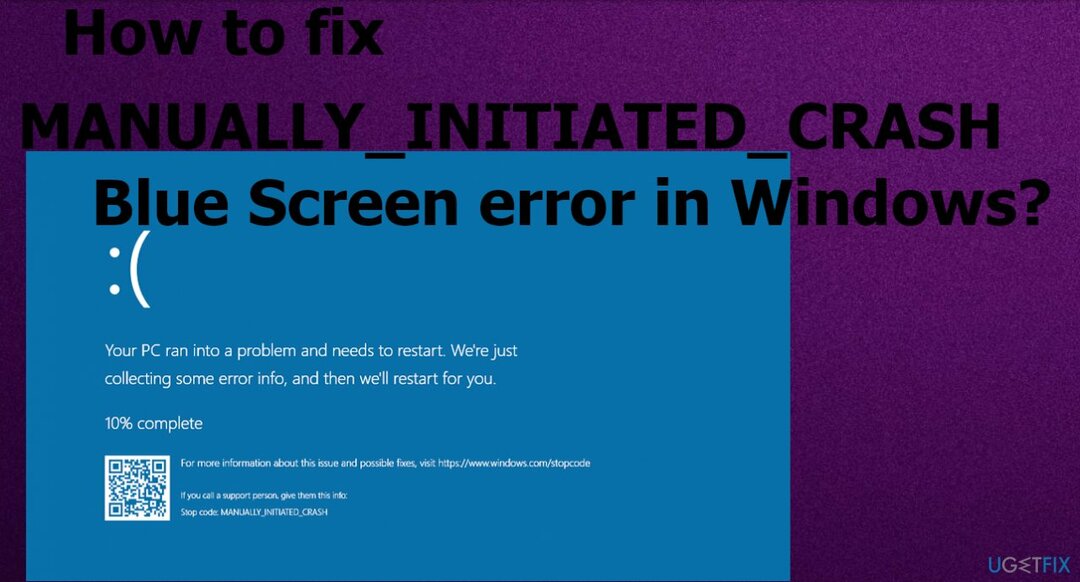
Menetelmä 1. Päivitä ajurit
Vioittuneen järjestelmän korjaamiseksi sinun on ostettava lisensoitu versio Reimage Reimage.
-
Oikealla painikkeella Käynnistä-valikosta ja valitse Laitehallinta luettelosta.
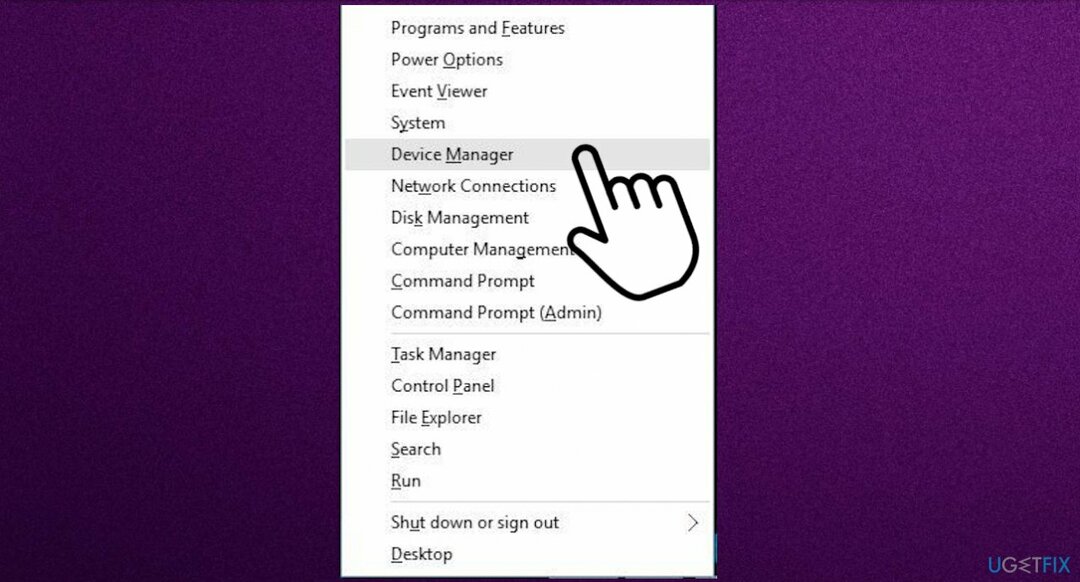
- Etsi laite, jossa on huutomerkki.
- Valitse avataksesi ohjainluettelon ja oikealla painikkeella kuljettajalla keltainen merkkivalo.
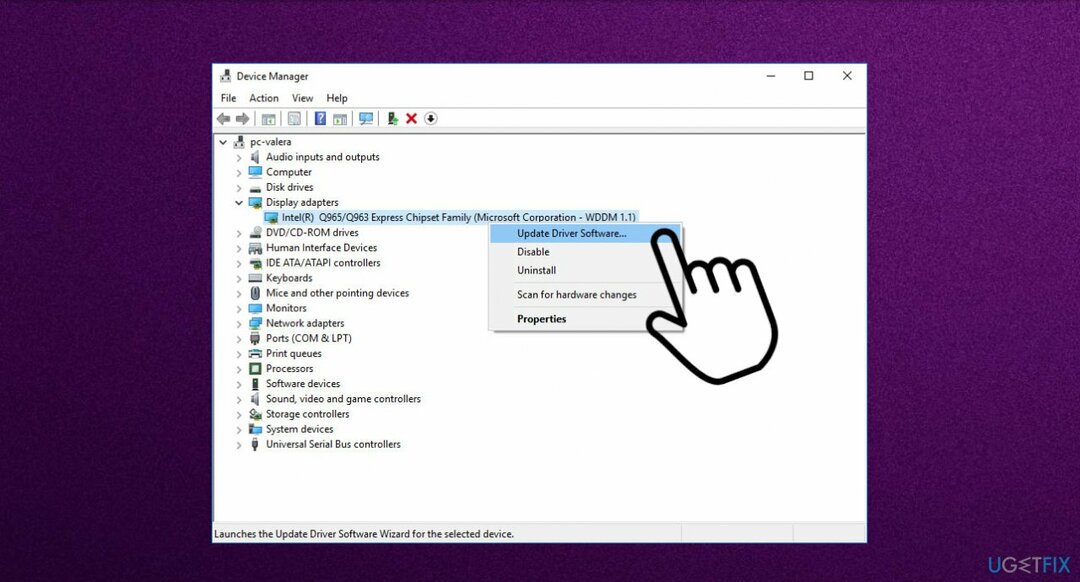
- Valitse Päivittää vaihtoehto valikosta.
- Etsi ajurit verkosta.
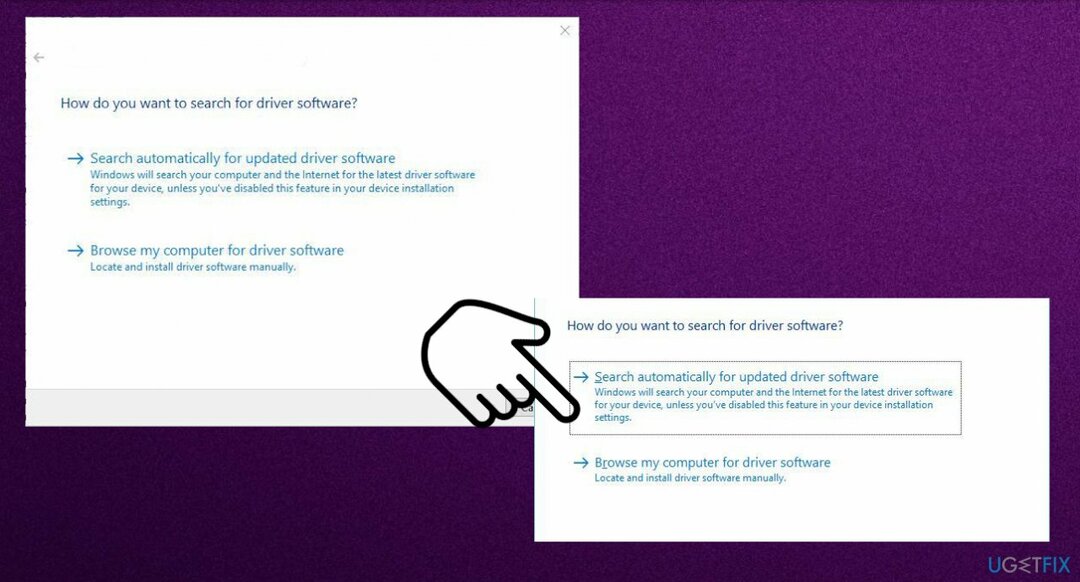
- Toista sama toimenpide kaikille laitteille, joissa on huutomerkki - mikä osoittaa, että ongelmia.
- Tallenna muutokset käynnistämällä Windows uudelleen.
Voit pitää laiteajurit ajan tasalla tietyllä työkalulla, kuten DriverFix joka tarkistaa yhteensopivat ohjaimet ja asentaa ne puolestasi, pitää koneen sujuvana tarkistamalla ajoittain uusia osia. Voit säästää aikaa ja vaivaa tällaisella sovelluksella.
Menetelmä 2. Palautusohjaimet
Vioittuneen järjestelmän korjaamiseksi sinun on ostettava lisensoitu versio Reimage Reimage.
- Lehdistö Windows-näppäin + X.
- Klikkaus Laitehallinta.
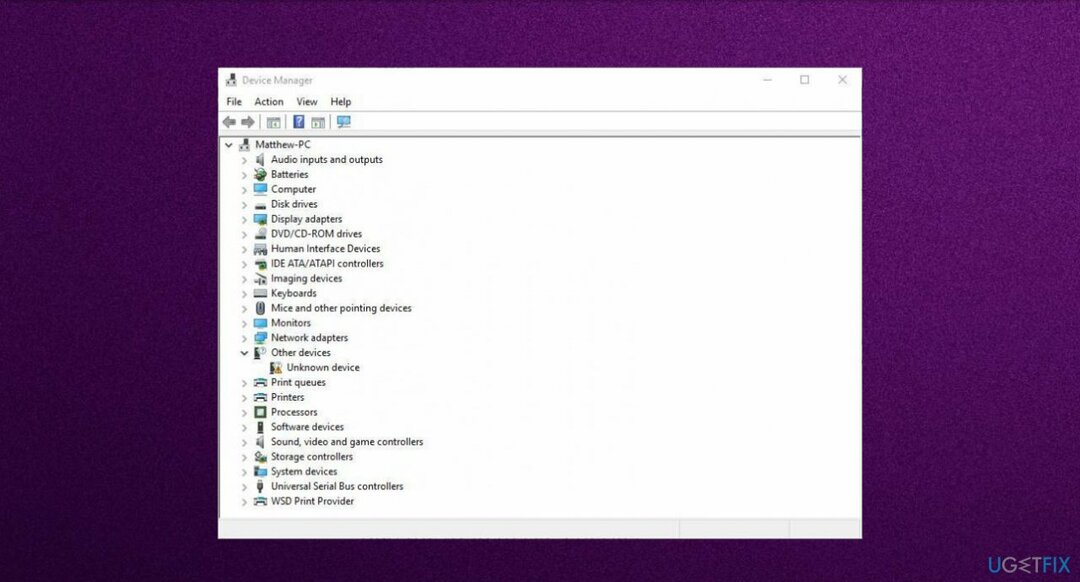
- Laajenna laiteohjainluettelo napsauttamalla nuolta.
- Oikealla painikkeella nykyinen näyttösovitin.
- Valita Ominaisuudet.
- Klikkaa Kuljettaja-välilehti.
- Valitse palautusohjain vaihtoehto.
Menetelmä 3. Päivitä Windows-käyttöjärjestelmä
Vioittuneen järjestelmän korjaamiseksi sinun on ostettava lisensoitu versio Reimage Reimage.
- Mene asetukset avulla Win + S avaimet.
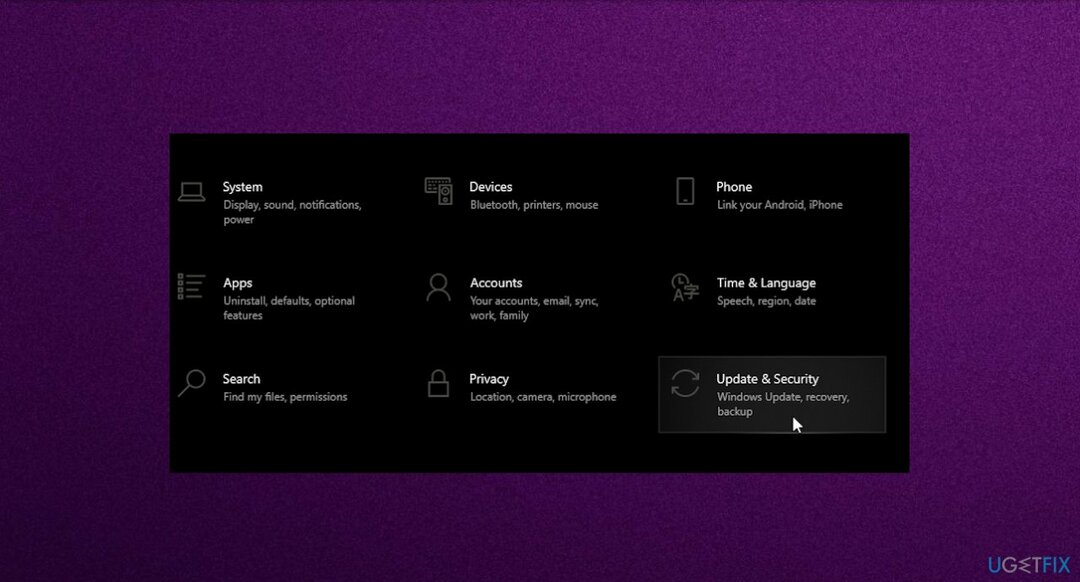
- Valita Päivitys ja suojaus.
- Valitse Windows päivitys.
- Klikkaus Tarkista päivitykset
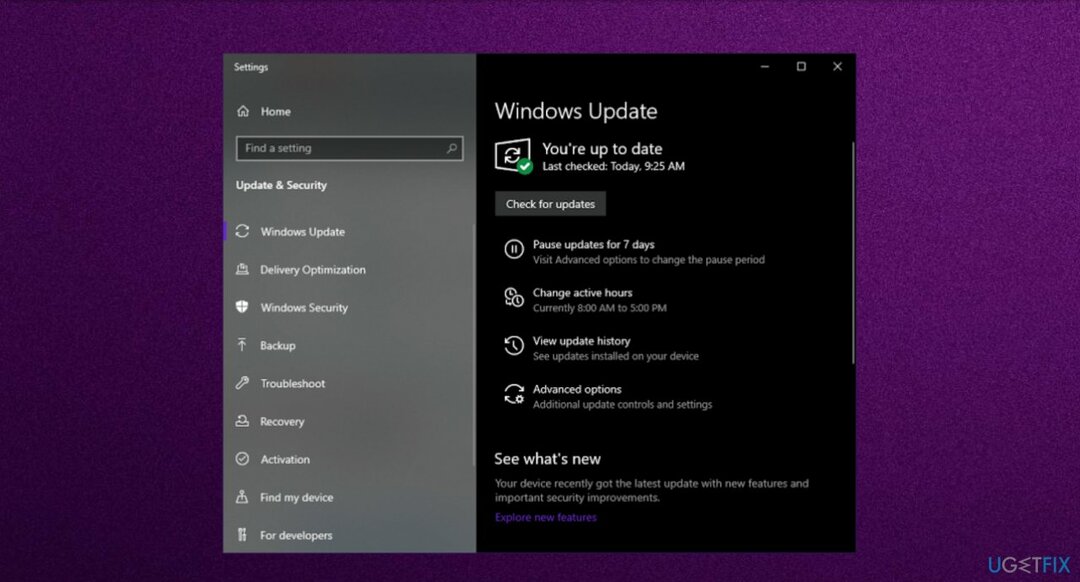
- Anna Windowsin etsiä ja asentaa tarvittavat päivitykset.
Menetelmä 4. Poista ongelmalliset ohjelmistot
Vioittuneen järjestelmän korjaamiseksi sinun on ostettava lisensoitu versio Reimage Reimage.
- Paina Win+X-näppäimiä ja valitse Sovellukset ja ominaisuudet vaihtoehto.
- Sinut ohjataan osoitteeseen Sovellukset ikkuna.
- Valitse Sovellukset ja ominaisuudet vasemmalla ja hyppää viereiselle oikealle.
- Etsi ohjelma, jonka päätät poistaa.
- Klikkaa Poista asennus vaihtoehto.
- Jos UAC pyytää suostumusta, paina Joo seurata läpi.
Menetelmä 5. Käynnistä tietokone vikasietotilassa
Vioittuneen järjestelmän korjaamiseksi sinun on ostettava lisensoitu versio Reimage Reimage.
- Mene alkaa valikko ja valitse asetukset.
- Siirry näkyviin tulevassa asetusikkunassa kohtaan Päivitys ja suojaus valikko ja valitse Elpyminen -välilehti.
- löytö Edistynyt käynnistys ja napsauta painiketta Käynnistä uudelleen nyt.
- Valita Vianetsintä.
- Klikkaa Edistyneet asetukset ja sitten päälle Käynnistysasetukset.
- Sitten Windows ilmoittaa, että tietokone voidaan käynnistää uudelleen käyttämällä lisäasetuksia, joista yksi on Ota vikasietotila käyttöön.
- Lehdistö Uudelleenkäynnistää.
- Valitse uudelleenkäynnistyksen jälkeen Ota vikasietotila käyttöön painamalla F4.
Menetelmä 6. Palauta järjestelmä
Vioittuneen järjestelmän korjaamiseksi sinun on ostettava lisensoitu versio Reimage Reimage.
- Uudelleenkäynnistää tietokoneeseen muutaman kerran uudelleenkäynnistyksen aikana käynnistääksesi automaattisen korjauksen.
- Valita Vianetsintä.
- Valitse sitten Edistyneet asetukset ja Järjestelmän palauttaminen.
- Valitse käyttäjätunnuksesi ja anna salasanasi.
-
Valitse toinen palautuspiste ja napsauta Seuraava.
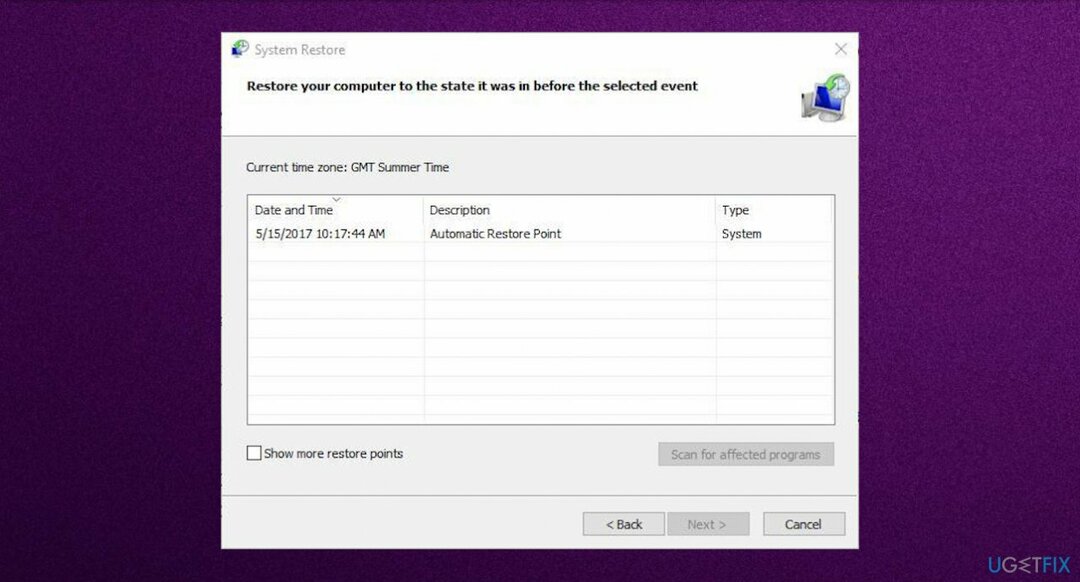
- Valitse palautuspiste, johon haluat palata, ja napsauta Seuraava.
- Odota prosessin päättymistä.
Menetelmä 7. Käytä SFC-skannausta
Vioittuneen järjestelmän korjaamiseksi sinun on ostettava lisensoitu versio Reimage Reimage.
- Tyyppi cmd haussa.
- Käynnistä CMD nimellä järjestelmänvalvoja.
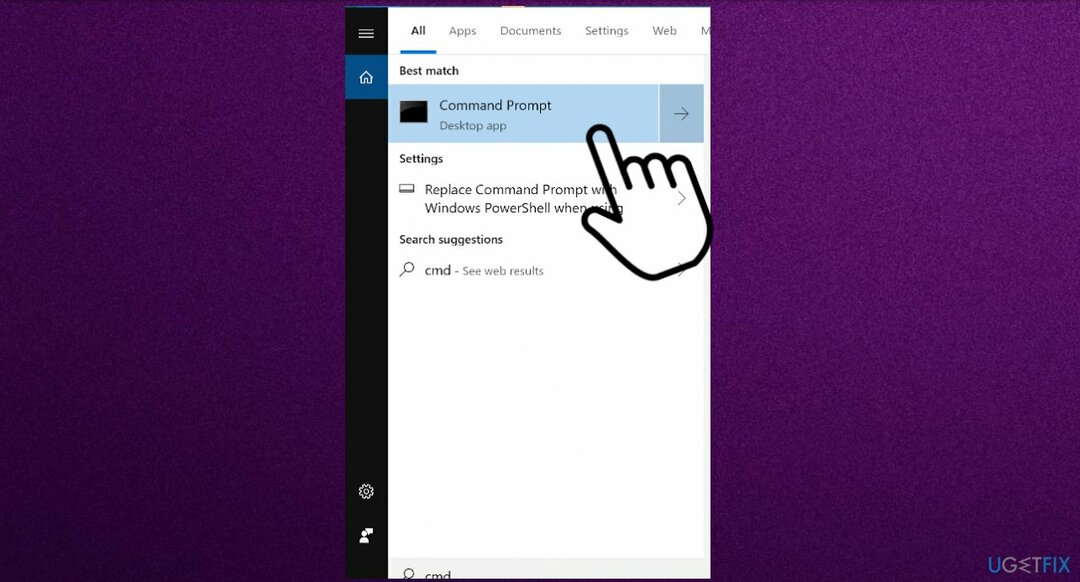
- Kirjoita sfc /scannow ja paina Tulla sisään.
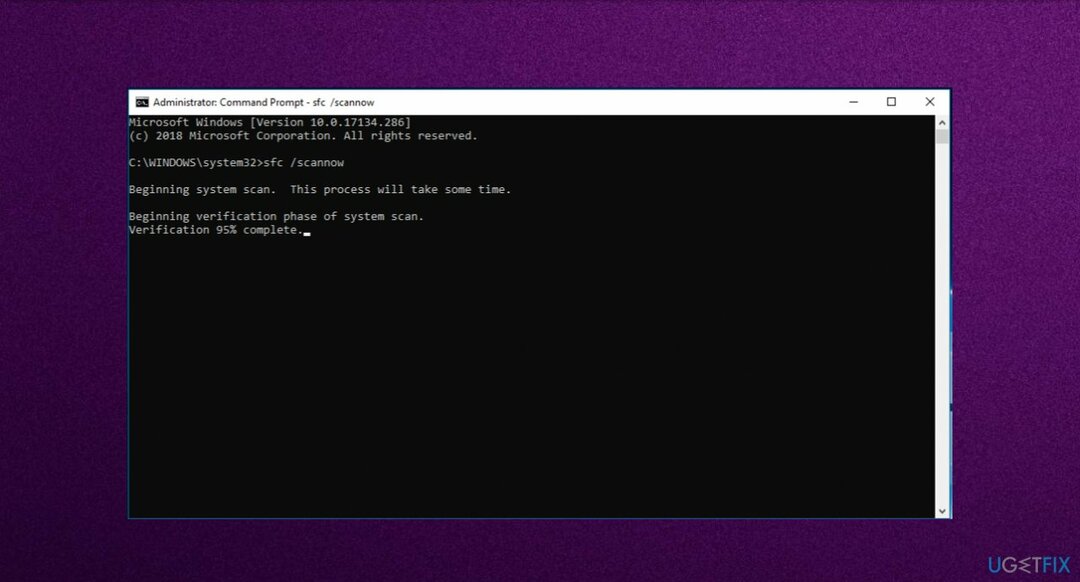
- Tämä prosessi voi kestää useita minuutteja.
Menetelmä 8. Suorita DISM
Vioittuneen järjestelmän korjaamiseksi sinun on ostettava lisensoitu versio Reimage Reimage.
- Napsauta hiiren kakkospainikkeella Käynnistä ja avaa Komentorivi (järjestelmänvalvoja).
- Liitä seuraava komento ja paina Enter:
DISM /Online /Cleanup-Image /RestoreHealth - Odota, kunnes skannaus on valmis.
- Käynnistä tietokone uudelleen ja yritä päivittää uudelleen.
Korjaa virheet automaattisesti
ugetfix.com-tiimi yrittää tehdä parhaansa auttaakseen käyttäjiä löytämään parhaat ratkaisut virheiden poistamiseen. Jos et halua kamppailla manuaalisten korjaustekniikoiden kanssa, käytä automaattista ohjelmistoa. Kaikki suositellut tuotteet ovat ammattilaistemme testaamia ja hyväksymiä. Alla on lueteltu työkalut, joita voit käyttää virheen korjaamiseen:
Tarjous
tee se nyt!
Lataa FixOnnellisuus
Takuu
tee se nyt!
Lataa FixOnnellisuus
Takuu
Jos et onnistunut korjaamaan virhettäsi Reimagen avulla, ota yhteyttä tukitiimiimme saadaksesi apua. Ole hyvä ja kerro meille kaikki tiedot, jotka mielestäsi meidän pitäisi tietää ongelmastasi.
Tämä patentoitu korjausprosessi käyttää 25 miljoonan komponentin tietokantaa, jotka voivat korvata käyttäjän tietokoneelta vaurioituneen tai puuttuvan tiedoston.
Vioittuneen järjestelmän korjaamiseksi sinun on ostettava lisensoitu versio Reimage haittaohjelmien poistotyökalu.

Pysyäksesi täysin nimettömänä ja estääksesi Internet-palveluntarjoajan ja hallitusta vakoilulta sinun pitäisi työllistää Yksityinen Internet-yhteys VPN. Sen avulla voit muodostaa yhteyden Internetiin samalla, kun olet täysin anonyymi salaamalla kaikki tiedot, estää jäljittäjät, mainokset ja haitallisen sisällön. Mikä tärkeintä, lopetat laittomat valvontatoimet, joita NSA ja muut valtion laitokset suorittavat selkäsi takana.
Odottamattomia tilanteita voi tapahtua milloin tahansa tietokoneen käytön aikana: se voi sammua sähkökatkon vuoksi, a Blue Screen of Death (BSoD) voi tapahtua tai satunnaisia Windows-päivityksiä voi tulla koneeseen, kun olit poissa muutamaksi pöytäkirja. Tämän seurauksena koulutehtäväsi, tärkeät asiakirjat ja muut tiedot saattavat kadota. Vastaanottaja toipua kadonneita tiedostoja, voit käyttää Data Recovery Pro – se etsii tiedostojen kopioita, jotka ovat edelleen saatavilla kiintolevylläsi, ja hakee ne nopeasti.